Czy chcesz, aby pasek zadań systemu Windows 7 stał się bardziej atrakcyjny i wydajny, przypisując nowe kolory do wszystkich programów na pasku zadań? Szukasz dobrej wymiany paska zadań systemu Windows 7? Następnie przeczytaj, aby dowiedzieć się, jak przypisać kolory do przycisków paska zadań.

TaskBowFree to przenośna aplikacja dla systemów Windows 2000, Windows XP i Windows 7. Umożliwia przypisywanie kolorów do przycisków paska zadań (programów), dzięki czemu można szybko przełączać się między aplikacjami po prostu patrząc na kolor przycisku. Na przykład, możesz przypisać niebieski kolor do przycisku paska zadań Windows Media Payer, czerwony kolor do Mozilla Firefox i niebieski kolor do programu Microsoft Word 2010.
Narzędzie pozwala również organizować programy na pasku zadań. Aby to zrobić, wystarczy nacisnąć i przytrzymać przycisk programu na pasku zadań, przeciągnąć program do nowej pozycji i zwolnić przycisk myszy, aby grupować programy.
Program jest również wyposażony we własne Szybkie uruchamianie. Po zainstalowaniu wszystkie przypięte programy na pasku zadań zostaną przeniesione do obszaru szybkiego uruchamiania. Po prostu najedź kursorem myszy na przycisk Szybkie uruchamianie, aby wyświetlić wszystkie przypięte elementy.
Jak zainstalować i używać TaskBow:
Krok 1: Pobierz i uruchom plik TaskBowFree.exe, aby zastąpić domyślny pasek zadań systemu Windows TaskBow.
Krok 2: Domyślnie po pierwszym uruchomieniu TaskBow przypisuje kolory do popularnych programów. Deweloper przypisał kolory do powszechnie używanych programów, takich jak Microsoft Office Word, Excel, Outlook i Windows Media Player. Możesz dostosować kolor programu na pasku zadań w ustawieniach przycisku. Aby to zrobić, kliknij prawym przyciskiem myszy przycisk paska zadań, wybierz TaskBow, wybierz Dodaj / Edytuj kolory dla tej opcji zadania, a następnie wybierz kolor dla przycisku i tekstu przycisku.
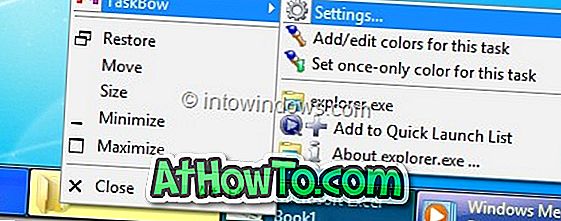
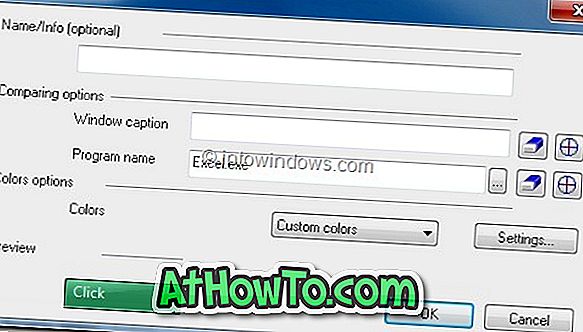
Krok 3: Aby dodać elementy do szybkiego uruchomienia, uruchom ustawienia TaskBow, a następnie otwórz ustawienia szybkiego uruchamiania. Aby wyłączyć szybkie uruchamianie, otwórz ustawienia szybkiego uruchamiania, a następnie wyłącz opcję Użyj panelu Szybkie uruchamianie w zakładce Opcje.
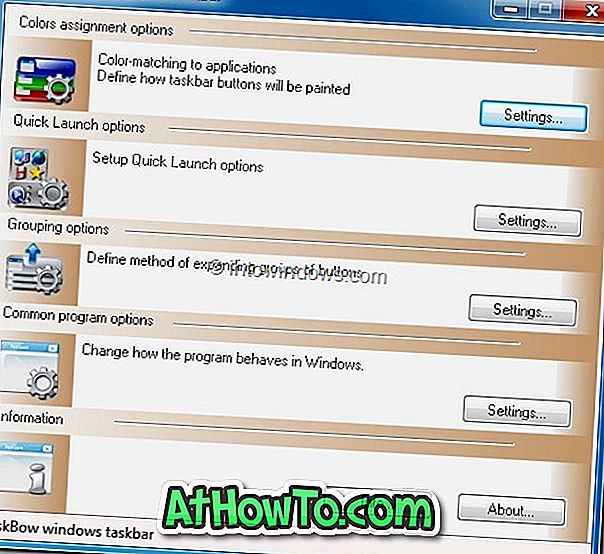
Jest to bezpłatne oprogramowanie i działa dobrze zarówno w wersjach x86, jak i x64 systemu Windows 7. Aby zobaczyć program w filmach akcji, odwiedź stronę główną aplikacji.
Uwaga: Po zamknięciu TaskBow domyślny pasek zadań Windows powinien pojawić się natychmiast. Jeśli domyślny pasek zadań nie jest wyświetlany lub pasek zadań nie wyświetla przypiętych elementów, uruchom ponownie proces eksploratora w Menedżerze zadań.
Pobierz TaskBowFree [Via]


![Jak uzyskać interfejs Windows 8 Ribbon UI w Windows 7, Vista i XP Explorer [Dokładny wygląd interfejsu wstążki]](https://athowto.com/img/vista-tweaks/942/how-get-windows-8-ribbon-ui-windows-7.jpg)









